¿Cómo buscar texto en el cuerpo de un correo electrónico abierto en Outlook?
Cuando recibes un mensaje de correo electrónico con un cuerpo largo pero solo necesitas conocer información importante de este correo, como la cantidad de productos, la lista de pedidos, etc., ¿existe alguna manera eficiente de seleccionar el contenido específico de inmediato sin tener que revisar todo el correo? En realidad, Outlook te proporciona la función Buscar y reemplazar para encontrar fácilmente todo el texto especificado en el cuerpo del correo abierto. Este artículo te mostrará los detalles sobre cómo usar esta función de buscar y reemplazar en Outlook.
Buscar texto en el cuerpo de un correo electrónico abierto en Outlook
- Mejora tu productividad de correo electrónico con tecnología de inteligencia artificial, permitiéndote responder rápidamente correos electrónicos, redactar nuevos, traducir mensajes y mucho más eficientemente.
- Automatiza el envío de correos electrónicos con CC/BCC automático, Reenvío automático por reglas; envía Respuesta automática (Fuera de la oficina) sin necesidad de un servidor de intercambio...
- Recibe recordatorios como Indicar al responder a un correo electrónico en el que estoy en CCO cuando respondes a todos estando en la lista CCO, y Recordatorio cuando falten adjuntos para adjuntos olvidados...
- Mejora la eficiencia del correo electrónico con Responder (todos) Con adjuntos, Auto Agregar Saludo o Fecha y Hora en la firma o Asunto, Responder múltiples correos electrónicos...
- Optimiza el envío de correos electrónicos con Recuperar correos electrónicos, Herramientas de archivos adjuntos (Comprimir archivos adjuntos, Guardar automáticamente), Eliminar duplicados y Informe rápido...
Buscar texto en el cuerpo de un correo electrónico abierto en Outlook
1. Selecciona y abre el correo electrónico desde el cual deseas encontrar un texto específico.
2. En la ventana Mensaje, haz clic en el botón Buscar en el grupo Edición. Ver captura de pantalla:
O puedes presionar la tecla F4 en el teclado para activar el cuadro de diálogo Buscar y reemplazar.
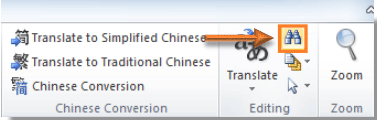
3. En el cuadro de diálogo Buscar y reemplazar, escribe los textos que deseas buscar en el campo Buscar qué bajo la pestaña Buscar. Luego, haz clic en el botón Buscar siguiente.
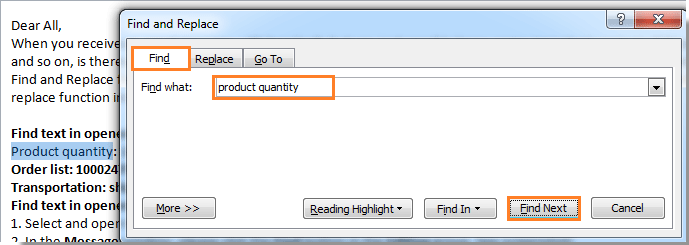
4. Después de hacer clic en el botón Buscar siguiente, los textos que has especificado y que existen en el cuerpo del correo se seleccionarán de inmediato.
5. Si hay múltiples textos iguales en el cuerpo del correo y quieres encontrarlos todos a la vez, haz clic en Resaltado de lectura > Resaltar todo en el cuadro de diálogo Buscar y reemplazar.
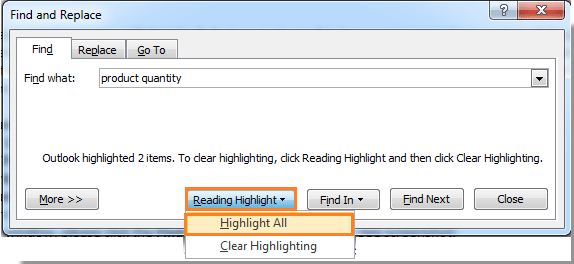
Luego podrás ver que todos los textos relevantes están resaltados. Ver captura de pantalla:
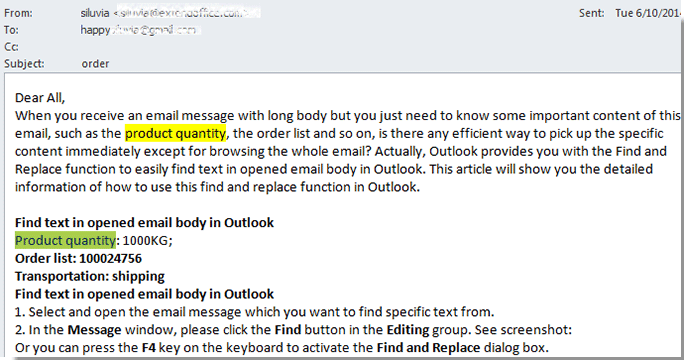
Las mejores herramientas de productividad para Office
Noticia de última hora: ¡Kutools para Outlook lanza su versión gratuita!
¡Descubre el nuevo Kutools para Outlook con más de100 increíbles funciones! Haz clic para descargar ahora.
📧 Automatización de correo electrónico: Respuesta automática (disponible para POP e IMAP) / Programar envío de correo electrónico / CC/BCC automático por regla al enviar correo / Reenvío automático (Regla avanzada) / Agregar saludo automáticamente / Dividir automáticamente correos con múltiples destinatarios en emails individuales...
📨 Gestión de correo electrónico: Recuperar correo electrónico / Bloquear correos fraudulentos por asunto y otros filtros / Eliminar duplicados / Búsqueda Avanzada / Organizar carpetas...
📁 Adjuntos Pro: Guardar en lote / Desanexar en lote / Comprimir en lote / Guardar automáticamente / Desconectar automáticamente / Auto Comprimir...
🌟 Magia en la interfaz: 😊Más emojis bonitos y modernos / Avisos cuando llegan emails importantes / Minimizar Outlook en vez de cerrar...
👍 Funciones en un clic: Responder a Todos con Adjuntos / Correos antiphishing / 🕘Mostrar la zona horaria del remitente...
👩🏼🤝👩🏻 Contactos y Calendario: Agregar contacto en lote desde emails seleccionados / Dividir un grupo de contactos en grupos individuales / Eliminar recordatorio de cumpleaños...
Utiliza Kutools en tu idioma preferido — disponible en Inglés, Español, Alemán, Francés, Chino y más de40 idiomas adicionales.


🚀 Descarga con un solo clic — Consigue todos los complementos para Office
Muy recomendado: Kutools para Office (5 en1)
Descarga los cinco instaladores a la vez con solo un clic — Kutools para Excel, Outlook, Word, PowerPoint y Office Tab Pro. Haz clic para descargar ahora.
- ✅ Comodidad en un solo clic: Descarga los cinco paquetes de instalación en una sola acción.
- 🚀 Listo para cualquier tarea en Office: Instala los complementos que necesites cuando los necesites.
- 🧰 Incluye: Kutools para Excel / Kutools para Outlook / Kutools para Word / Office Tab Pro / Kutools para PowerPoint